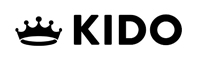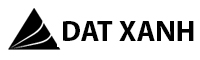Bạn đang tìm kiếm cách khôi phục tin nhắn Zalo đã vô tình bị xóa? Việc mất những cuộc trò chuyện quan trọng luôn khiến người dùng cảm thấy lo lắng và bất tiện. Đừng lo lắng, bài viết dưới đây của Abenla sẽ hướng dẫn bạn các phương pháp hiệu quả nhất để lấy lại tin nhắn Zalo một cách đơn giản và nhanh chóng.
Cách khôi phục tin nhắn Zalo bị xóa trên điện thoại cực đơn giản
Nếu bạn lỡ tay xóa mất cuộc trò chuyện quan trọng trên Zalo, đừng quá lo lắng – Zalo đã tích hợp tính năng sao lưu và phục hồi tin nhắn, giúp bạn lấy lại dữ liệu trong một số trường hợp nhất định. Tuy nhiên, để có thể phục hồi được tin nhắn đã mất, bạn cần đảm bảo rằng mình đã bật tính năng sao lưu trước đó. Dưới đây là các bước thực hiện sao lưu và cách khôi phục tin nhắn Zalo trên điện thoại Android và iOS.
Các bước sao lưu và đồng bộ tin nhắn Zalo:
Bước 1: Mở ứng dụng Zalo trên điện thoại > Chọn mục “Thêm” (biểu tượng ba dấu chấm ở góc dưới bên phải).
Bước 2: Nhấn vào biểu tượng Cài đặt (hình bánh răng ở góc trên cùng bên phải) > Tiếp theo, chọn mục “Sao lưu & đồng bộ tin nhắn.”
Bước 3: Tại giao diện này, chọn nút “Sao lưu & đồng bộ ngay” để tiến hành lưu lại toàn bộ cuộc trò chuyện hiện có.
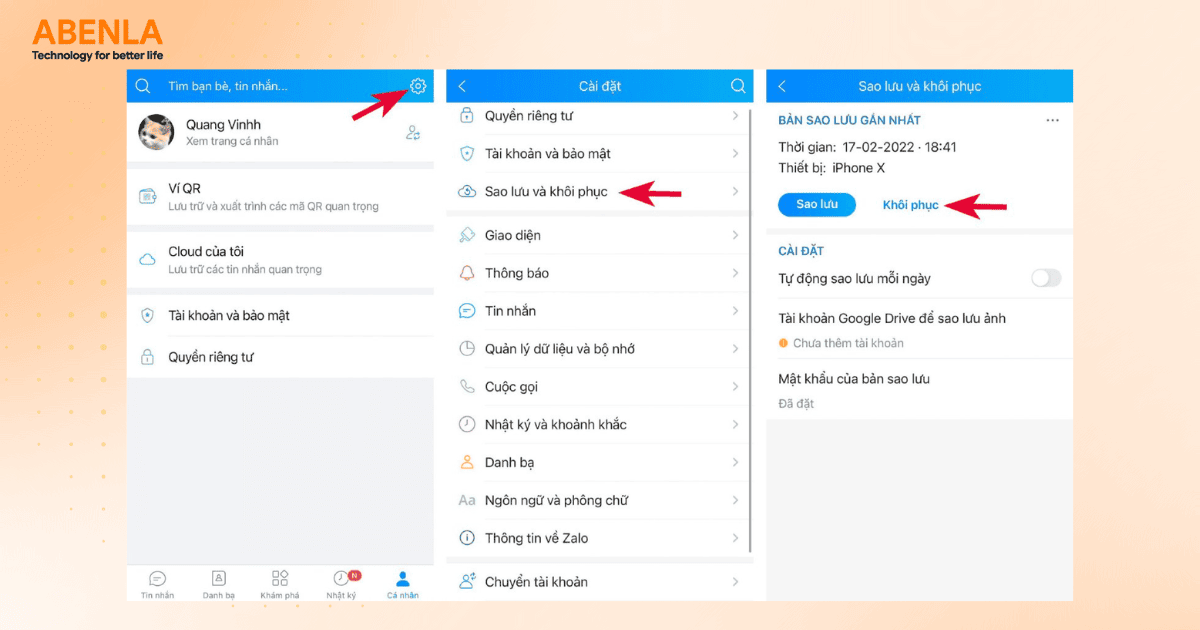
Tiến hành đồng bộ tin nhắn Zalo
Lưu ý quan trọng:
-
Tin nhắn chỉ có thể được phục hồi ngay lập tức trong khoảng 5 giây sau khi bạn xóa nếu chưa thoát khỏi giao diện cuộc trò chuyện.
-
Nếu đã bật sao lưu, hệ thống sẽ lưu lại bản tin nhắn gần nhất trong vòng 24 giờ. Sau thời gian này, dữ liệu sẽ tự động cập nhật, ghi đè lên bản cũ.
Hướng dẫn chi tiết cách phục hồi tin nhắn Zalo đã xóa trên máy tính
Nếu bạn đang sử dụng Zalo trên máy tính và muốn khôi phục các tin nhắn đã lỡ tay xóa, bạn hoàn toàn có thể thực hiện việc này thông qua tính năng xuất và nhập dữ liệu trò chuyện. Tuy nhiên, để khôi phục thành công, bạn cần sao lưu tin nhắn trước đó. Dưới đây là hướng dẫn chi tiết các bước sao lưu và phục hồi tin nhắn Zalo trên PC hoặc laptop.
Cách sao lưu tin nhắn Zalo trên máy tính chỉ với 3 bước
Bước 1: Mở ứng dụng Zalo trên máy tính > Nhấp vào biểu tượng Cài đặt (hình bánh răng góc dưới bên trái) > Chọn mục “Lưu trữ” > Tiếp tục nhấn “Xuất dữ liệu.”
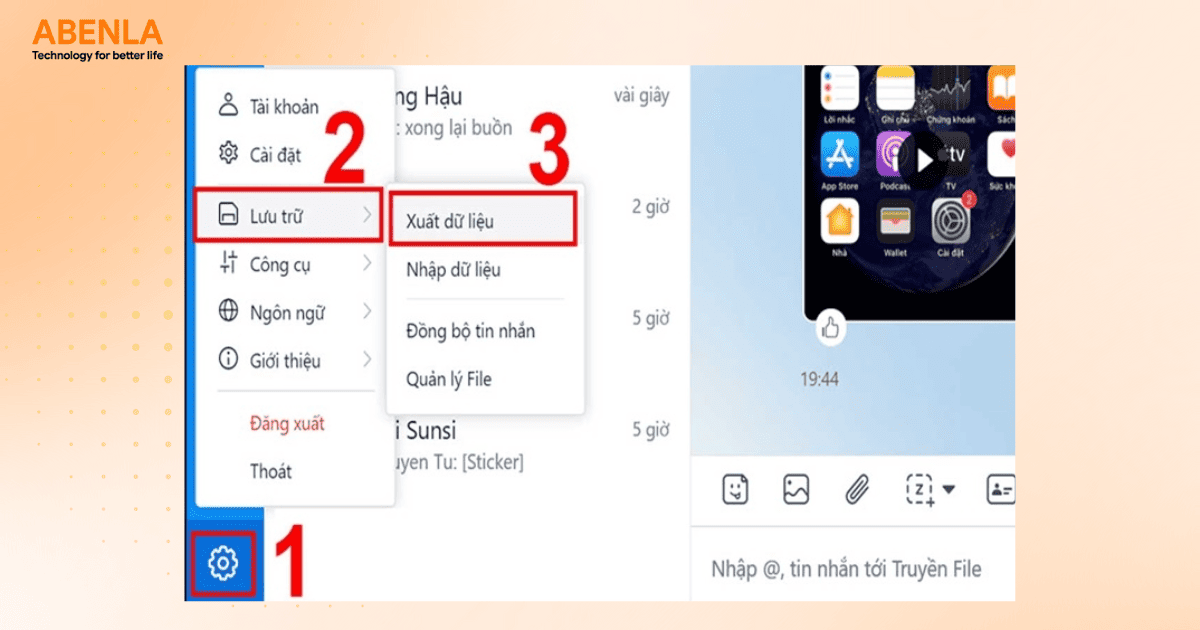
Vào Cài đặt và nhấn Xuất dữ liệu
Bước 2: Một cửa sổ mới sẽ hiện ra, bạn bấm “Xuất dữ liệu” để bắt đầu quá trình lưu trữ các tin nhắn.
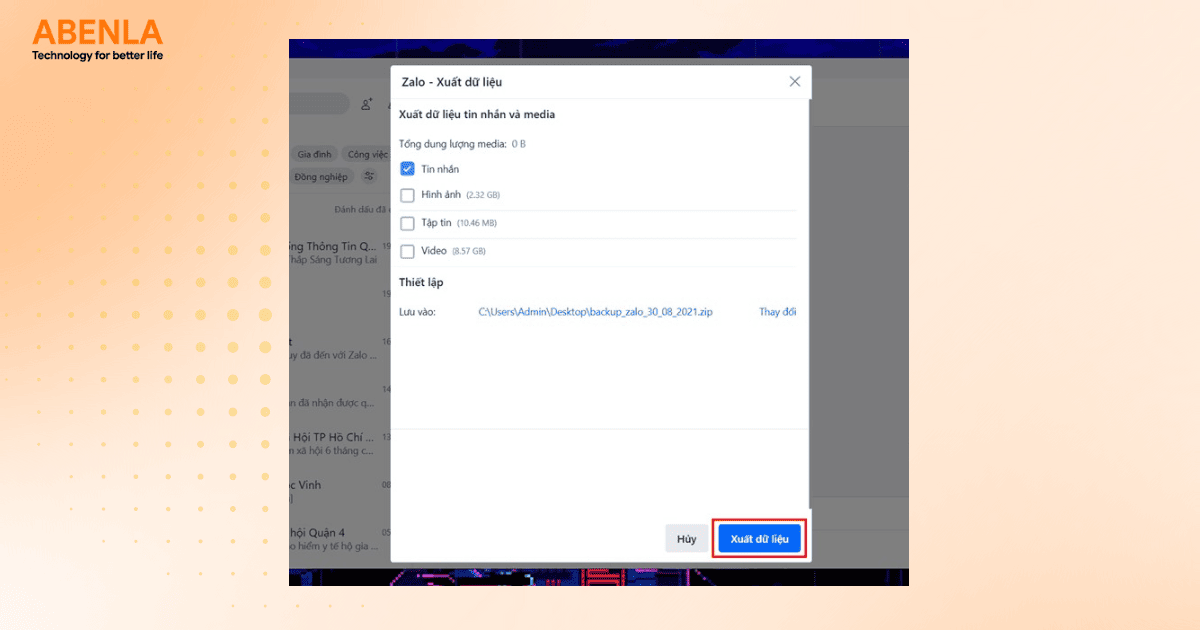
Bấm Xuất dữ liệu
Bước 3: Khi hoàn tất, nhấn “Đóng” để kết thúc. Lúc này, dữ liệu sẽ được lưu dưới dạng một file nén, thường có tên dạng backup_zalo_ngày_tháng_năm.
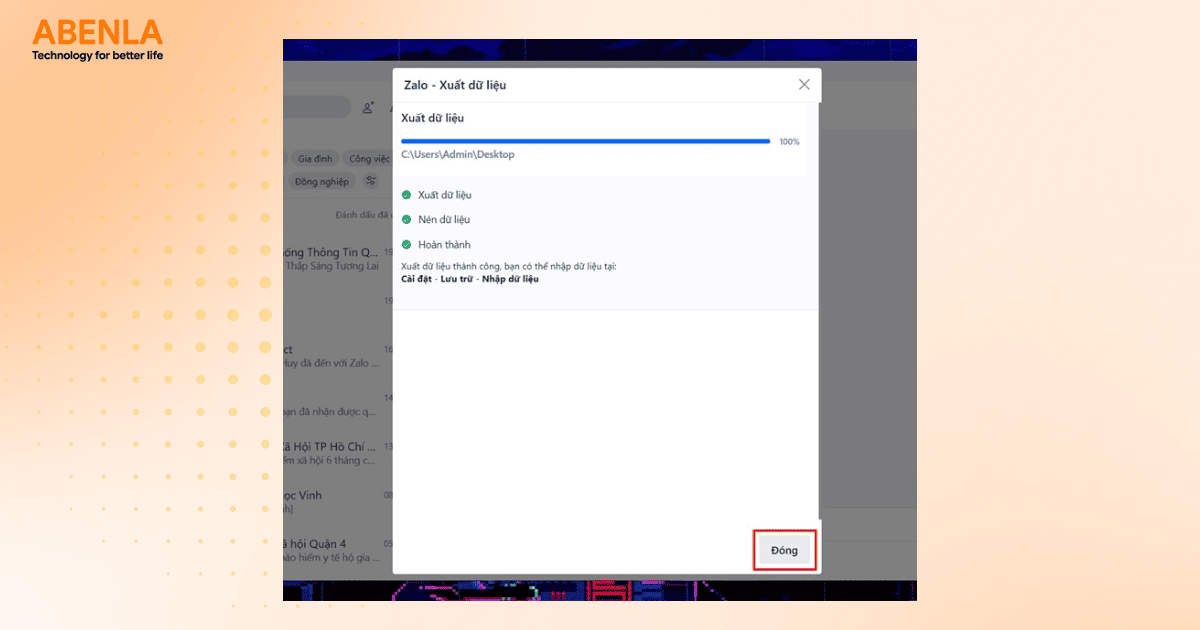
Nhấn “Đóng” để kết thúc
Hướng dẫn khôi phục lại tin nhắn đã sao lưu
Bước 1: Truy cập trang chủ Zalo và tải phiên bản Zalo PC về máy nếu bạn chưa cài đặt.
Bước 2: Cài đặt và đăng nhập vào tài khoản Zalo cần khôi phục tin nhắn.
Bước 3: Vào Cài đặt (biểu tượng bánh răng) > Chọn mục “Lưu trữ” > Nhấn vào “Nhập dữ liệu.”
Bước 4: Trong hộp thoại hiện ra, nhấn “Chọn tập tin” > Tìm đến file backup_zalo đã lưu trước đó > Chọn “Open” > Sau đó nhấn “Nhập dữ liệu.”
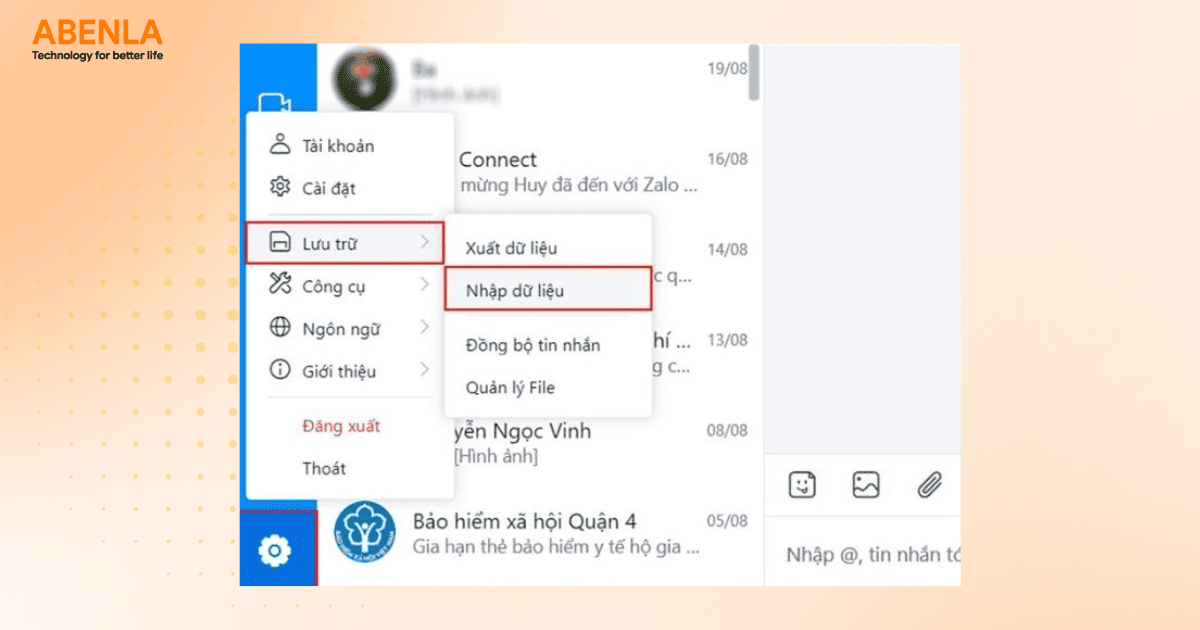
Bước nhập dữ liệu
Bước 5: Chờ quá trình khôi phục hoàn tất, sau đó nhấn “Đóng” để hoàn tất thao tác.
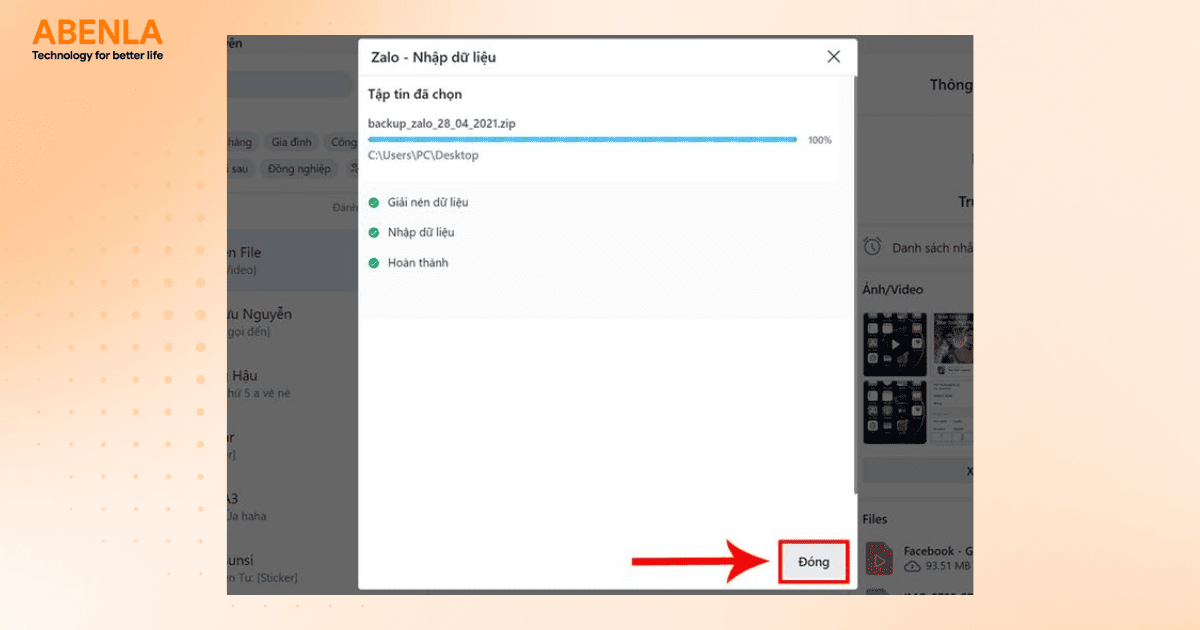
Nhấn “Đóng” để hoàn tất
Lưu ý:
-
Chỉ phục hồi được dữ liệu đã được xuất trước đó.
-
Ngoài bản cài đặt Zalo trên máy tính, bạn cũng có thể dùng Zalo Web để nhắn tin, nhưng Zalo Web không hỗ trợ tính năng khôi phục dữ liệu từ file backup.
Các bước khôi phục tin nhắn Zalo khi chuyển sang điện thoại mới
Khi bạn thay đổi điện thoại, điều quan trọng là phải đảm bảo các tin nhắn Zalo không bị mất. Để làm được điều này, bạn cần sao lưu tin nhắn trên thiết bị cũ trước khi đăng nhập Zalo trên máy mới với các bước sau:
Bước 1: Truy cập ứng dụng Zalo trên điện thoại cũ
Mở Zalo > Nhấn vào mục “Thêm” (biểu tượng ba dấu chấm ở góc dưới bên phải màn hình).
Bước 2: Vào phần Cài đặt
Chạm vào biểu tượng bánh răng ở góc trên bên phải > Chọn mục “Sao lưu & đồng bộ tin nhắn.”
Bước 3: Thực hiện sao lưu
Nhấn nút “Sao lưu & đồng bộ ngay” để lưu trữ toàn bộ cuộc trò chuyện hiện tại trên tài khoản.
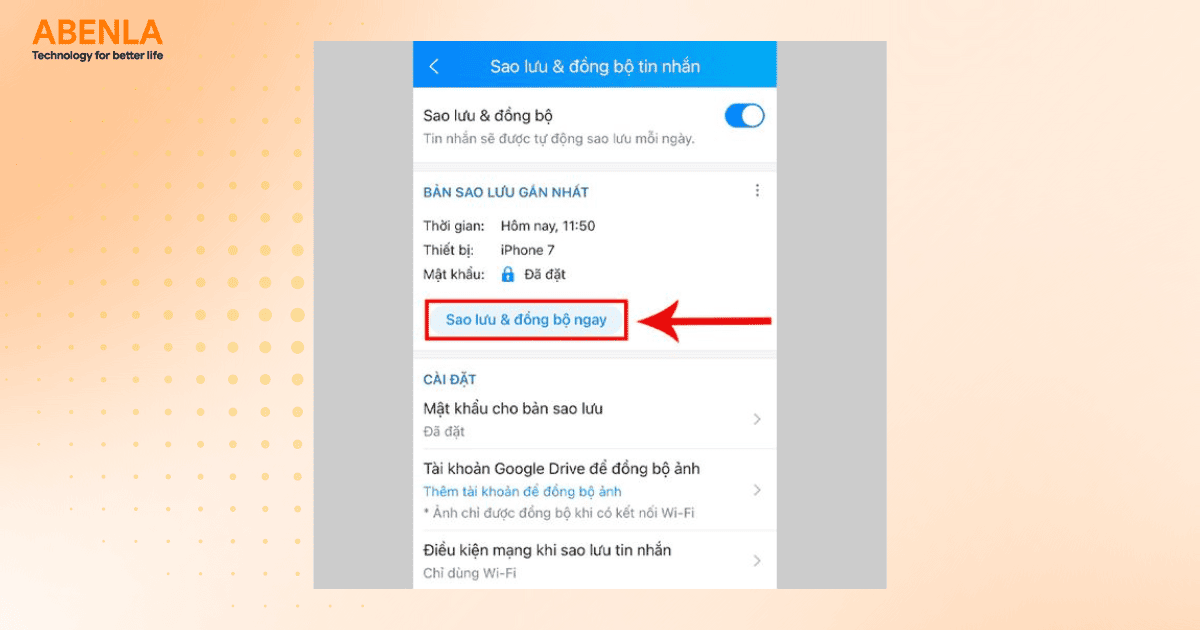
Thực hiện sao lưu
Bước 4: Đăng nhập tài khoản Zalo trên thiết bị mới
Cài đặt và mở Zalo trên thiết bị mới > Đăng nhập bằng tài khoản bạn đã dùng ở điện thoại cũ.
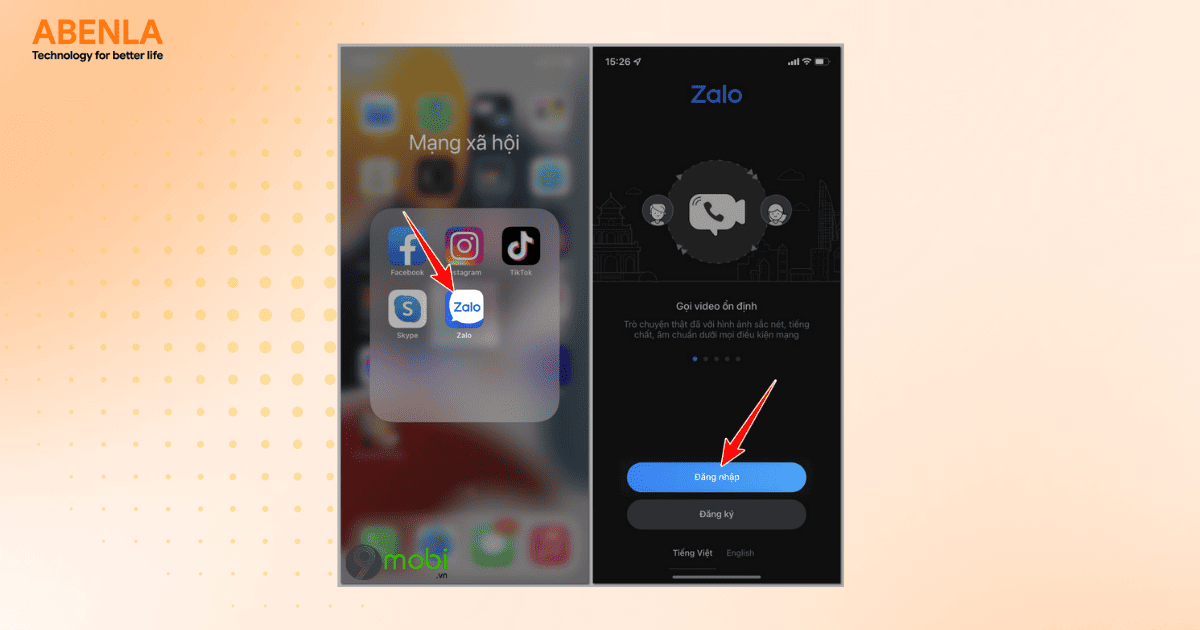
Đăng nhập Zalo
Bước 5: Truy cập cài đặt khôi phục
Vào tab “Cá nhân” > Chọn biểu tượng Cài đặt > Nhấn vào mục “Sao lưu và khôi phục.”
Bước 6: Tiến hành khôi phục dữ liệu
Chọn “Khôi phục tin nhắn” > Xác nhận bằng cách nhấn tiếp “KHÔI PHỤC TIN NHẮN” để bắt đầu quá trình khôi phục.
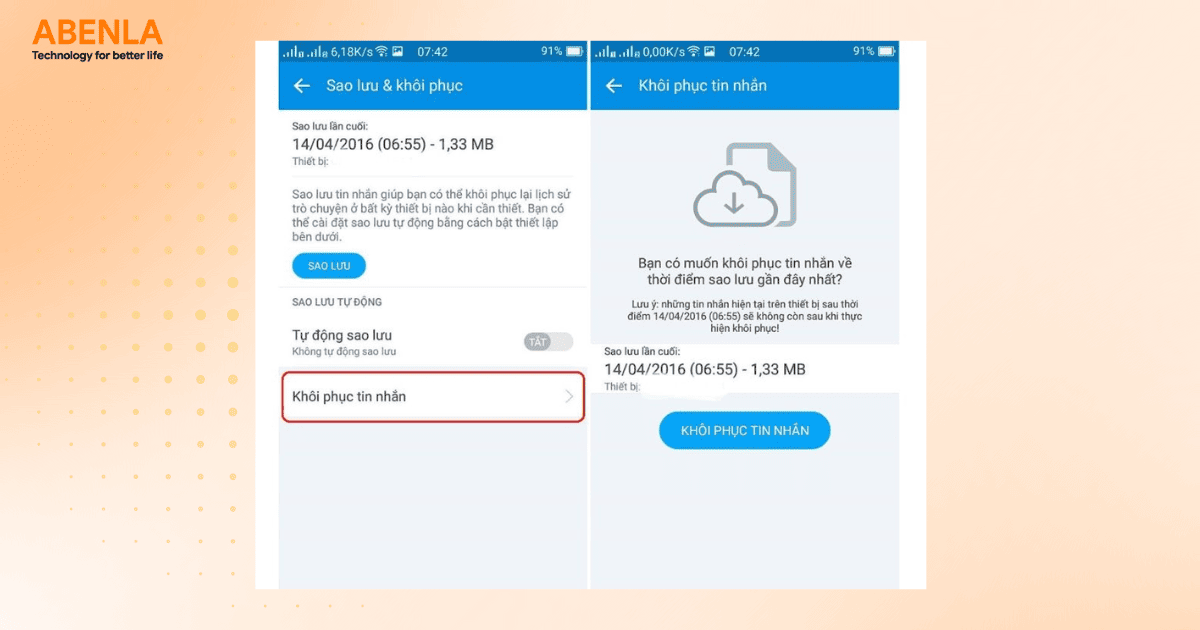
Cách khôi phục tin nhắn Zalo khi đổi điện thoại mới
Lưu ý:
-
Tin nhắn sẽ chỉ được khôi phục nếu trước đó bạn đã sao lưu thành công trên thiết bị cũ.
-
Quá trình khôi phục tin nhắn có thể mất vài phút.
Các bước khôi phục tin nhắn đã thu hồi trên Zalo
Trong một số trường hợp, bạn muốn lấy lại nội dung tin nhắn sau khi đã thu hồi, Zalo có hỗ trợ một thao tác nhanh để giúp bạn xem lại và khôi phục nội dung đó ngay lập tức, nếu chưa thoát khỏi khung chat.
Trên điện thoại (Android, iOS)
Ngay sau khi thu hồi tin nhắn, bạn hãy chạm vào biểu tượng chiếc bút nằm bên trái tin nhắn vừa thu hồi. Giao di ện chỉnh sửa sẽ hiện ra, từ đây bạn có thể sao chép lại nội dung cũ hoặc gửi lại nếu muốn.
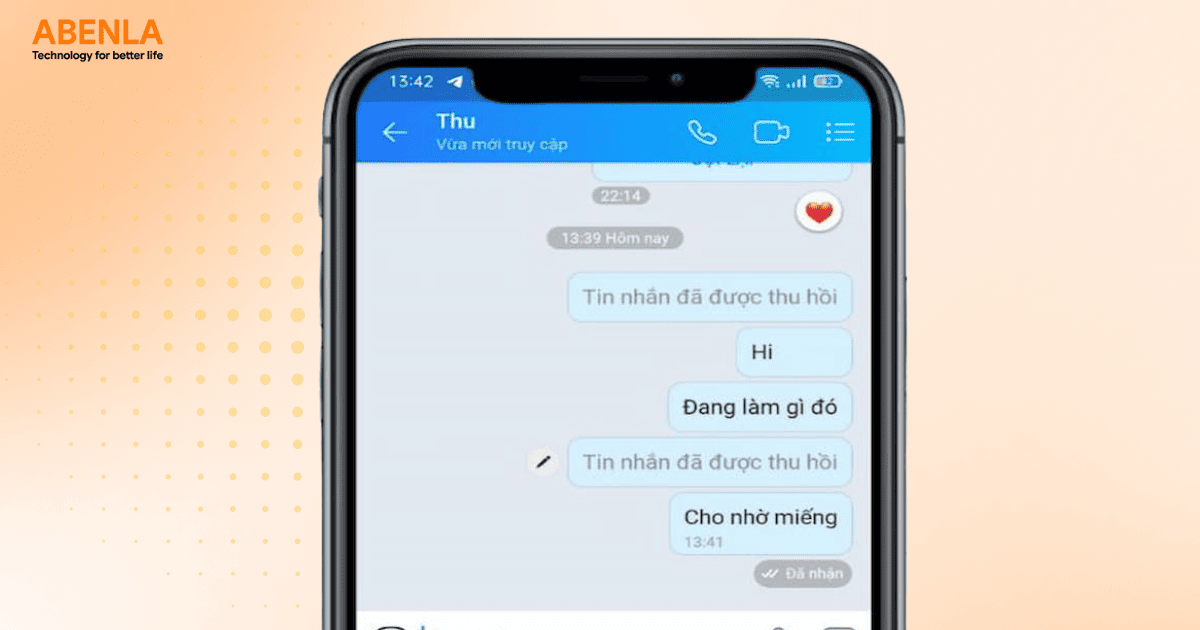
Khôi phục tin nhắn đã thu hồi trên Zalo bằng điện thoại
Trên máy tính
Cách khôi phục tin nhắn đã thu hồi trên Zalo bằng máy tính sẽ tương tự như trên điện thoại. Ngay sau khi thu hồi tin nhắn, bấm vào biểu tượng cây bút bên cạnh dòng tin nhắn để mở lại nội dung đã thu hồi. Tuy nhiên, bạn chỉ có thể thực hiện hành động này ngay sau khi thu hồi – nếu chuyển sang cuộc trò chuyện khác hoặc thoát ứng dụng, bạn sẽ không thể khôi phục lại nữa.
Qua bài viết trên, Abenla hy vọng bạn đã nắm rõ các cách khôi phục tin nhắn Zalo trong từng trường hợp cụ thể. Việc chủ động sao lưu dữ liệu vẫn là phương án an toàn và hiệu quả nhất để bảo vệ những thông tin quan trọng của bạn. Hãy kiểm tra và bật ngay tính năng tự động sao lưu trên Zalo của bạn.
Xem thêm:
ZNS OTP là gì? Ứng dụng giải pháp bảo mật ngay trên Zalo
Tìm hiểu về giải pháp Zalo Zns
Thông tin liên hệ:
Công ty TNHH ABENLA
-
Địa chỉ: Số 3, đường 7A, CX Bình Thới, Phường 8, Quận 11, HCM
-
Hotline: 028 66808866
-
Email: info@smsthuonghieu.com
-
Website: https://www.smsthuonghieu.com/